Jak používat styly ve Wordu na iPadu

Styly aplikace Word šetří čas, protože kombinují několik formátovacích příkazů najednou. Naučte se efektivně používat styly na iPadu a získejte konzistentní vzhled dokumentů.

Otevřete zobrazení předlohy snímků otevřením karty Zobrazit na pásu karet a kliknutím na tlačítko Předloha snímků, které se nachází ve skupině Předloha zobrazení.
Případně můžete podržet klávesu Shift a poté kliknout na tlačítko Normální zobrazení v pravé dolní části obrazovky.
Předloha snímků obsahuje zástupné symboly pro tři objekty, které se zobrazují v dolní části každého snímku: oblast data, oblast zápatí a oblast čísel.
Na levé straně obrazovky se zobrazí miniatura každé předlohy snímků a také rozvržení každé předlohy.
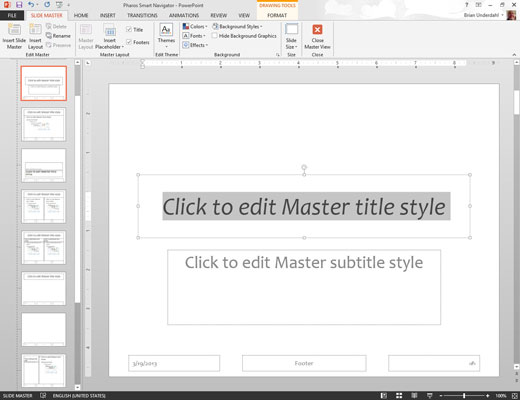
Proveďte libovolné změny formátování, které chcete.
Vyberte text, na který chcete použít nový styl, a proveďte změny formátování. Pokud chcete, aby byly všechny názvy snímků například kurzívou, vyberte text nadpisu a poté stiskněte Ctrl+I nebo klikněte na tlačítko Kurzíva na panelu nástrojů Formát.
Ujistěte se, že je vybrána samotná předloha snímků – nikoli jedno z jejích rozvržení. Tímto způsobem se všechny změny, které provedete, použijí na všechna rozvržení spojená s předlohou snímků.
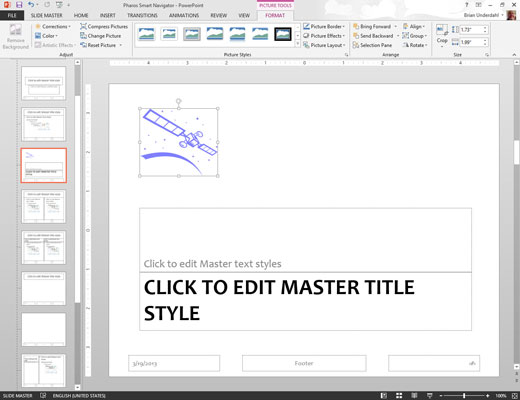
(Volitelné) Chcete-li přidat prvky, které jsou specifické pro jedno z rozvržení, vyberte rozvržení a poté přidejte změny.
Můžete například chtít přidat více grafických prvků nebo vybrat různá písma pro titulní snímky. Chcete-li to provést, vyberte rozložení Titulního snímku a proveďte změny.
(Volitelné) Chcete-li přidat prvky, které jsou specifické pro jedno z rozvržení, vyberte rozvržení a poté přidejte změny.
Můžete například chtít přidat více grafických prvků nebo vybrat různá písma pro titulní snímky. Chcete-li to provést, vyberte rozložení Titulního snímku a proveďte změny.
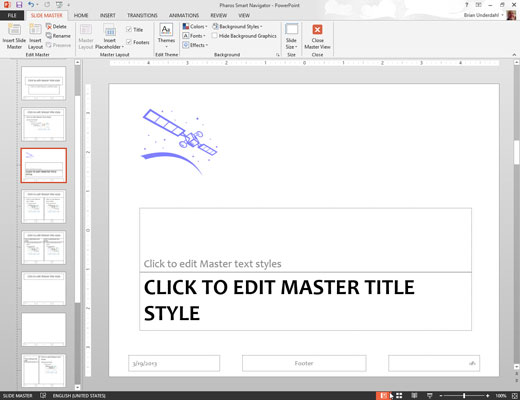
Klepnutím na tlačítko Normální zobrazení v pravé dolní části okna se vrátíte do normálního zobrazení.
Všimněte si, že objekt body obsahuje odstavce pro pět úrovní obrysu formátovaných s různými velikostmi bodů, odsazením a styly odrážek. Pokud chcete změnit způsob formátování úrovně osnovy, zde je to správné místo.
Styly aplikace Word šetří čas, protože kombinují několik formátovacích příkazů najednou. Naučte se efektivně používat styly na iPadu a získejte konzistentní vzhled dokumentů.
Při práci v Office 2011 pro Mac se naučte, jak efektivně vytvořit víceúrovňový číslovaný seznam ve Wordu 2011. Objevte nejlepší praktiky a tipy.
Naučte se, jak nastavit odsazení v aplikaci Word 2008 pro Mac pomocí jednoduchých kroků a technik pro úpravu dokumentů.
V aplikaci Word 2007 můžete vybarvit stránku za textem. Při výběru barvy pozadí stránky si můžete vybrat z různých barev nebo přechodů. Návod na úpravu pozadí.
Word 2007 za vás sestaví obsah (TOC) tak, že v dokumentu předem vypíše nadpisy (každý s číslem stránky). Zjistěte, jak efektivně využívat funkci TOC pro lepší organizaci dokumentu.
Funkce Porovnat v PowerPointu 2013 umožňuje efektivně porovnat rozdíly mezi verzemi prezentace a selektivně přijmout nebo odmítnout změny.
Zjistěte, jak zaškrtávat políčka v Excelu 2011 pro Mac, a získejte užitečné tipy a triky pro efektivní práci s formuláři.
Někdy potřebujete Outlook 2013, aby vám připomněl důležitá data nebo navazující aktivity. Pomocí vlajek můžete například připomenout, že máte příští týden někomu zavolat. Nejlepší způsob, jak si zapamatovat, je označit jméno této osoby v seznamu kontaktů. Ve vašem kalendáři se objeví připomenutí. Kontakty nejsou […]
Každý aspekt vzhledu tabulky lze formátovat ve Wordu v Office 2011 pro Mac. Můžete použít styly, které sloučí buňky dohromady, aby vytvořily větší buňky, zrušit je sloučení, změnit barvy ohraničení, vytvořit stínování buněk a další. Použití stylu tabulky z pásu karet Office 2011 pro Mac Karta Tabulky na pásu karet […]
Když používáte Word v Office 2011 pro Mac, můžete použít styly tabulek ke změně vzhledu buněk. Pokud nemůžete najít existující, který by vyhovoval vašim potřebám, můžete vytvořit nové styly tabulky v dialogu Styl. Proveďte tyto kroky: Ve Wordu 2011 pro Mac vyberte Formát → Styl. Otevře se dialogové okno Styl. Klikněte na […]







